【完全版】Safari履歴が削除できない対処法と機能制限の解除方法
Safariの履歴が削除できない状況に陥ったらどう対処するべきでしょうか。Safariの履歴が削除できない原因がいろいろと考えられ、ファミリー共有やスクリーンタイムの機能制限などが挙げられます。自分が検索した内容を知られないようにSafariの履歴を削除できるようにする方法を知りたいときってありますよね。この記事では、iPhone・iPadでSafari履歴が削除できない場合の対処法と機能制限の解除方法をご紹介します。
Safariの履歴が削除できない原因が機能制限である場合、4uKeyを使って機能制限を解除すれば、iPhoneやiPadからSafariの履歴を削除できるようになります。
Part1、Safari履歴とは何?
Safariの履歴とは、AppleのウェブブラウザであるSafariで、ユーザーが訪れたウェブサイトの記録のことを指します。これには、閲覧したページのURL、訪問日時、タイトルなどの情報が含まれます。Safari履歴は、後で同じサイトを簡単に見つけたり、訪問したサイトの記録を確認したりするのに便利です。
Part2、Safari履歴項目の『消去』が灰色のまま、Safari履歴が削除できない原因について
Safari履歴項目の『消去』が灰色になって、Safari履歴が削除できない原因を見ていきましょう。
原因1、ファミリー共有機能を使って、ご両親のデバイスが機能制限を管理している
Safariの履歴が削除できない場合、お使いのiPhoneがファミリー共有されていないか確認してみましょう。ファミリー共有されていると、Safariの履歴が削除できないようにスクリーンタイムから機能制限をかけることができ、機能制限が解除されるまでSafariから履歴とWebサイトデータを消去できないままです。
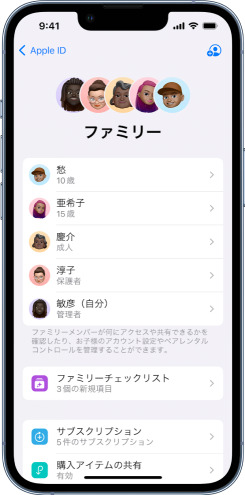
原因2、スクリーンタイムがオンになり、Webコンテンツへのアクセスを制限している
お使いのiPhoneでスクリーンタイムを利用しているケースでは、Webコンテンツへのアクセス機能を制限するとSafariの履歴が削除できない状態になります。

原因3、Safari自体になんらかの問題がある
Safariになんらかの問題が発生すると履歴が削除できない、「消去」ボタンが灰色で表示されるなどの不具合が起きる場合があります。
原因4、Safariにはキャッシュデータが溜まっている
Safariはサイトの表示を早くするためキャッシュデータを使いますが、キャッシュデータが溜まりすぎると履歴が削除できないなどのトラブルが起きることがあります。
原因5、Appleサーバーやシステムで障害が発生している
Appleサーバーやシステムで障害が発生していると正常にSafariにアクセスできなくなるためSafariが開けない、履歴が削除できないといった不具合が発生するケースがあります。
Part3、機能制限を解除することでSafariの履歴を削除する方法
Safariの履歴が削除できない原因が機能制限であれば、機能制限を解除することでiPhone・iPadからSafariの履歴を削除できるようになります。
方法1、4uKeyを使って、親にバレずに機能制限を解除する
Safariの履歴が削除できないけれど親にバレずに機能制限を解除したい場合はTenorshare 4uKeyを使うとiPhoneからこっそりとスクリーンタイムパスコードを解除できます。
Tenorshare 4uKeyはiPhone・iPadのデータを消去することなくスクリーンタイムパスコードを解除できる専門ツールで、iPhone・iPadのシステムを傷つける心配はありませんので安心してお使いいただけます。機能制限を解除してSafariの履歴を削除できるようにする際に最適な対処法でしょう。
スクリーンタイムパスコードを解除する以外に、Tenorshare 4uKeyのほかの機能と特徴を紹介します。
- パスコードの解除:忘れたiPhoneの画面ロックパスコード、Touch ID、Face IDを解除できます。
- Apple IDの削除:Apple IDを忘れた場合や前の所有者のApple IDが残っているデバイスからApple IDを削除できます。
- MDMロックの解除:企業や学校が管理するモバイルデバイス管理(MDM)ロックを解除できます。
- ユーザーフレンドリーなインターフェース:シンプルで直感的な操作が可能で、技術的な知識が少ないユーザーでも簡単に使用できます。
- 高い互換性:最新のiOSバージョンおよび広範なiOSデバイスに対応しています。
- データの保持:パスコード解除やApple ID削除のプロセスによってはデバイスのデータが消去されるため、事前にバックアップが推奨されます。
これから、Tenorshare 4uKeyでiPhone機能制限を解除する方法を紹介します。まずソフトをダウンロードしてインストールしてください。
-
Tenorshare 4uKeyを起動して「スクリーンタイムパスコードを解除」を選択します。

-
お使いのデバイスをパソコンまたはMacに接続して、「解除開始」をクリックします。プログラムはすぐにスクリーンタイムパスコードの削除を開始します。

-
プログラムはすぐにスクリーンタイムパスコードの削除を開始します。デバイスをセットアップするときは、データの損失を防ぐために[Appとデータを転送しない]を選択してください。

これで、データを失うことなく、スクリーンタイムパスコードを正常に削除できました。
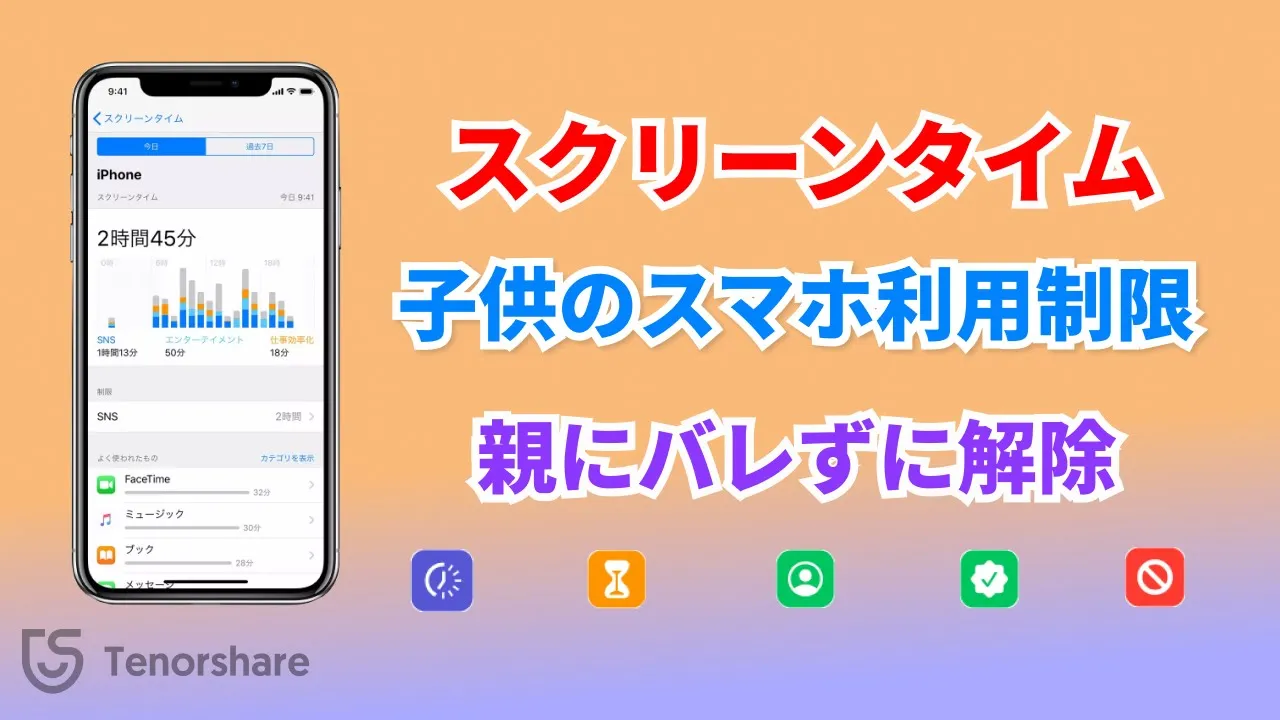
関連記事: iPhone スクリーンタイムを強制解除する裏ワザ
方法2、ペアレンタルコントロール制限機能をオフにする
Safariの履歴が削除できない原因がファミリー共有を使ってかけられた機能制限であるなら、機能制限をオフにして履歴を削除できるようにすることが可能です。
Step1: ご両親がiPhoneで「設定」を開き、「スクリーンタイム」を選びます。
Step2: お子様のアカウントを選択します。
Step3: 「コンテンツとプライバシーの制限」をタップし、スクリーンタイムパスコードを入力します。
Step4: 「コンテンツとプライバシーの制限」をオフにします。
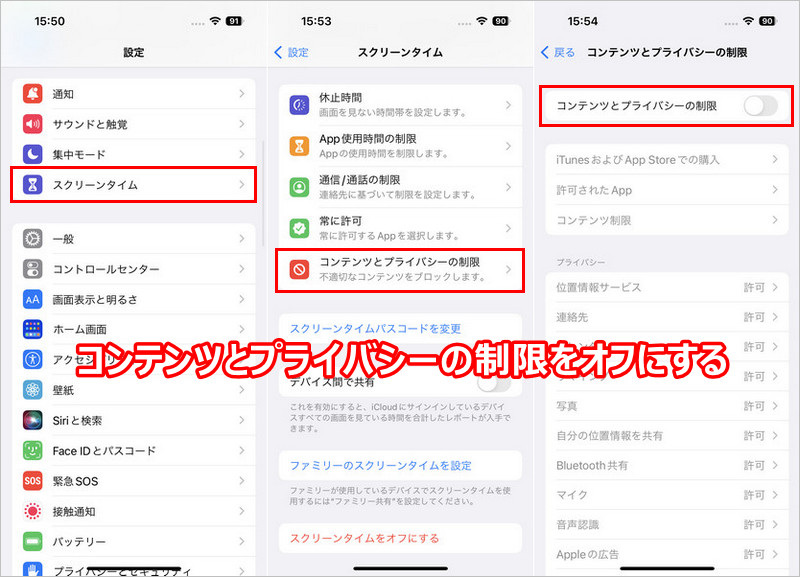
Part4、Safariの履歴が削除できない場合の通常対処法
次は、Safariの履歴が削除できない場合の通常の対処法を見ていきましょう。
対処1、Safariアプリを再起動する
Safariに発生した問題が原因であればアプリを再起動すると改善されるケースがあります。
Step1: マルチタスク画面を開きます。
Step2: Safariアプリを選択して上にスワイプします。
- ホームボタンのあるiPhoneはホームボタンを連続で2回押します。
- ホームボタンがないiPhoneは画面の下から上にスライドし、画面中央で指を止めます。
マルチタスク画面の開き方
対処2、iPhone/iPadのSafariからCookie履歴を削除する
Safariの閲覧履歴、検索履歴、Cookie、その他ブラウズデータを一括で消去する方法です。ここでは、iiPhoneでsafariタブを全部消すやり方をご紹介します。
Step1: Safariアプリを開いて画面の下側にあるブック型アイコンをタップします。
Step2: 履歴アイコンを選択します。
Step3: 右下の「消去」をタップして「すべて」を選びます。
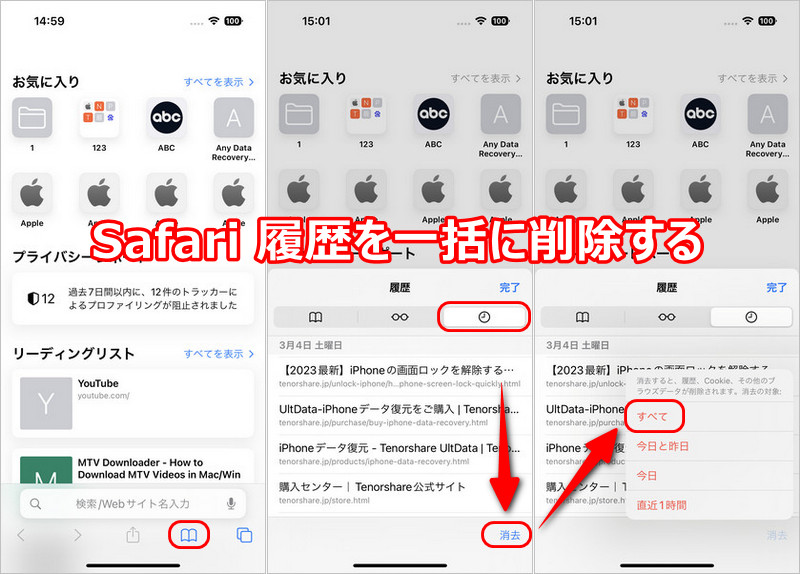
対処3、Safariから履歴とWebサイトデータを消去する
Safariの閲覧履歴や検索履歴などはiPhoneの設定から消去することも可能です。
Step1: 「設定」から「Safari」を選択します。
Step2: 「履歴とWebサイトデータを消去」をタップします。
Step3: 「履歴とデータを消去」を選びます。
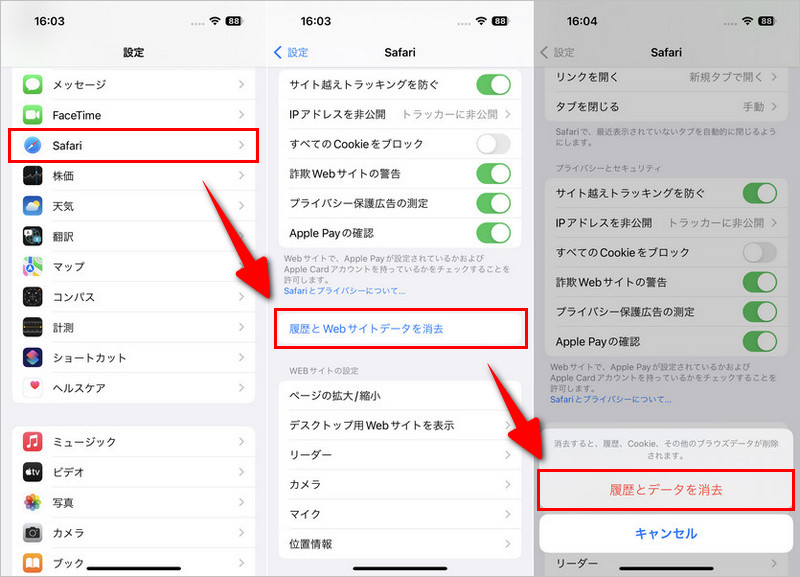
対処4、スクリーンタイムでWebコンテンツを無制限アクセスに変更する
スクリーンタイムでWebコンテンツに制限をかけるとSafariの履歴が削除できないように「消去」ボタンが灰色になりますので、機能制限を解除すると効果的です。
Step1: 「設定」から「スクリーンタイム」を選択します。
Step2: 「コンテンツとプライバシーの制限」をタップします。
Step3: 「コンテンツ制限」を開きます。
Step4: 「Webコンテンツ」をタップします。
Step5: 「制限なし」にチェックを入れます。
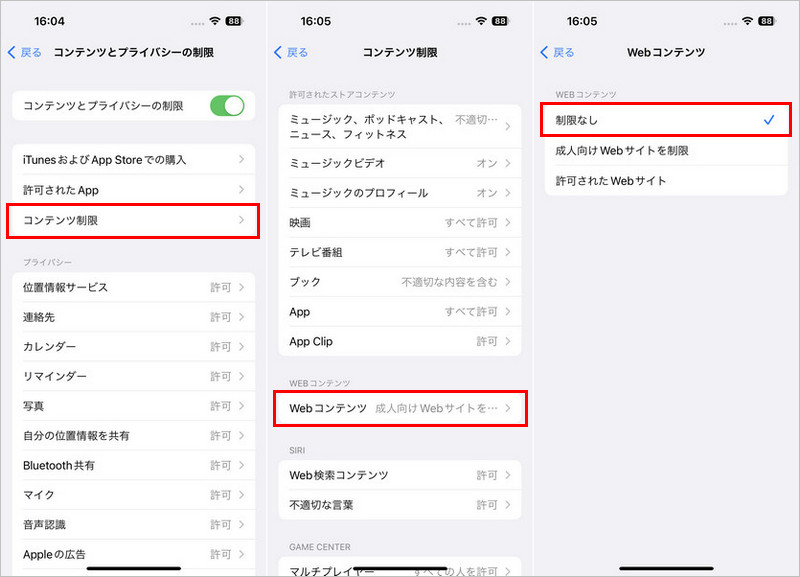
対処5、Safariの履歴を個別に削除する
Step1: Safariアプリを開いて画面の下側にあるブック型アイコンをタップします。
Step2: 履歴アイコンを選択します。
Step3: 履歴をスワイプして「削除」をタップします。
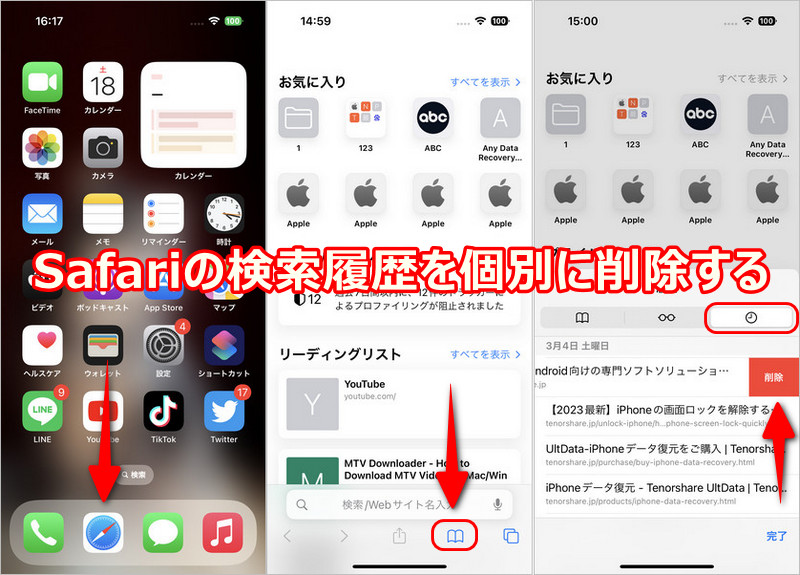
Part5、Safariの履歴が削除できない場合によくあるご質問
最後に、Safariの履歴が削除できない場合のよくある質問を見ていきましょう。
質問1、Safariのプライベートモード履歴消し方は?
Safariのプライベートモードを使うとページ閲覧後にタブを閉じると履歴が消去されますので、保存される履歴を消す必要はありません。
質問2、iPhoneのSafari履歴はいつまで残る?
iPhoneのSafari履歴は1か月ほど残ります。1か月が過ぎると古い履歴から自動的に消えていく仕組みです。
質問3、Safari 履歴とWebサイトデータを消去するとどうなる?
下記の操作では、Safariに保存されている閲覧履歴、検索履歴、Cookie、その他ブラウズデータを一括で削除します。ブックマークやリーディングリストなどは消えません。
まとめ
iPhone・iPadでSafari履歴が削除できない対処法と機能制限の解除方法をご紹介しました。Safariの履歴が削除できない場合はファミリー共有で機能制限がかかっていないかなどを確認してみましょう。親にバレずにSafariの履歴を削除できるようにするならTenorshare 4uKeyからスクリーンタイムパスコードを解除して機能制限をなくすと効果的です。Tenorshare 4uKeyはiPhoneのデータを消去することなくスクリーンタイムパスコードだけを解除できるので安心してお使いいただけます。
- iPhone/iPadのロック画面からからパスコード/Touch ID/Face IDを簡単に解除
- スクリーンタイム・パスコード・Apple ID・MDMプロファイルを速やかに削除可能
- パスワードなしでiPhone・iPad・iPodからApple IDのロックを削除可能
- データを失わずにApple IDからサインアウト/Apple IDを削除可能
- パスワード/Apple ID/以前の所有者なしでiCloudアクティベーションロックを削除
- iOS 26/iPadOS 26やiPhone 17に対応
【完全版】Safari履歴が削除できない対処法と機能制限の解除方法
最終更新日2024-10-17 / カテゴリiPhone スクリーン タイム










(10 票、平均: 3.6 out of 5 )
(クリックしてこの記事へコメント)